
vs2010是由微软公司开发是一个强大的开发环境,专门用于创建Windows平台下的Windows应用程序和网络应用程序。该软件具有许多便捷的功能,可以帮助用户快速轻松地进行开发。此外,VS2010旗舰版还易于操作,并且支持创建网络服务、智能设备应用程序和Office插件。vs2010功能介绍 1、代码编辑器VS2010旗舰版配备了一个新型的代码编辑器,使得代码更易于阅读。用户可以通过按住Ctrl的同时滚动鼠标滚轮来进行缩放。此外,当在Visual C#或Visual Basic中单击某个符号时,该符号的所有实例都将自动突出显示。2、键入时即开始搜索VS2010旗舰版引入了一项名为“定位到”的新功能,该功能提供了文件、类型和成员的键入时即开始搜索支持。使用Camel大小写格式和下划线来缩写搜索文本,例如,可以使用“AOH”来搜索“AddOrderHeader”。3、调用层次结构在Visual C#和Visual C++中,调用层次结构使得从一个成员定位到它的调用方成员以及它的被调用方成员成为可能。这在浏览面向对象的代码时非常有用。4、调试重新设计的“线程”窗口提供了筛选、调用堆栈搜索与展开以及分组功能。此外,现在可以组织并搜索断点,并将它们与其他开发人员共享。新的“并行堆栈”和“并行任务”窗口可以帮助直观地显示并调试用C++、C#或Visual Basic编写的并行代码。有关更多信息,请参见使用“并行堆栈”窗口和使用“并行任务”窗口。5、项目功能对应IDE中的功能(如“添加引用”和“工具箱”)现在与项目的目标.NET Framework或Silverlight版本相对应。因此,以早期.NET Framework版本为目标的程序集中的类型、成员和控件不会出现在IntelliSense中并产生后台编译错误。例如,如果项目以.NET Framework 2.0为目标,并且使用.NET Framework 2.0不支持的语言功能(如匿名类型),则IDE会将该代码标记为错误。6、测试先行支持在Visual Basic或Visual C#中,IDE现在可以在定义新的类型和成员之前,使用它们来生成代码存根。因此,可以先编写测试,然后再生成编译测试所需的代码。此外,IntelliSense现在提供了一种“建议模式”,可以避免IntelliSense自动完成尚未定义的类型或成员。7、应用生命周期管理Visual Studio的所有版本(除学习版外)现在均提供了应用生命周期管理客户端应用程序。应用生命周期管理包括版本控制、工作项跟踪、生成自动化、团队门户网站、报告和业务智能、敏捷计划工作簿及测试用例管理,涵盖了对软件开发项目进行协作所需的所有方面。应用生命周期管理通过一个客户端访问许可证(CAL)包含在Visual Studio 2010中。可以根据需要购买额外的客户端访问许可证。8、代码生成在Visual Studio的任何版本中都可以创建和使用文本模板,无需任何其他组件。在引入了预处理文本模板的Visual Studio 2010中,从应用程序生成任何类型的文本文件已变得更加容易。还通过与生成系统的更好集成,改进了对代码集成的支持,从而使生成的源代码始终会在对源模型进行任何更改后保持更新。9、起始页Visual Studio 2010起始页具有新外观和新功能。选项卡式内容区域可链接到各种选定和分类学习资源。这包括MSDN资源、社区资源和可自定义的新闻源。通过改进的“最近的项目”列表,只需单击鼠标便可在该列表中添加或移除项目。还可以从扩展管理器安装自定义起始页。vs2010支持的操作系统: Windows7;WindowsServer2003R2(32-Bitx86);WindowsServer2003R2x64editions;WindowsServer2003ServicePack2;WindowsServer2008R2;WindowsServer2008ServicePack2;WindowsVistaServicePack2;WindowsXPServicePack3WindowsXP(x86)ServicePack3–除StarterEdition之外的所有版本WindowsVista(x86和x64)ServicePack2-除StarterEdition之外的所有版本Windows7(x86和x64)WindowsServer2003(x86和x64)ServicePack2–所有版本如果不存在MSXML6,则用户需要安装它WindowsServer2003R2(x86和x64)-所有版本WindowsServer2008(x86和x64)ServicePack2–所有版本WindowsServer2008R2(x64)–所有版本vs2010安装步骤
1、下载VS2010免费版软件,然后右击软件压缩包,选择解压到“VS2010”选项
2、双击打开Setup文件。3、选择第一个,安装Microsoft Visual Studio 2010;不要勾选安装体验的信息,然后点击下一步。
4、选择我已接受,点击下一步。5、选择完全,点击浏览可更改软件安装路径,最后点击安装。
vs2010使用技巧 1、工具箱在我们进行窗体设计时,工具箱是一个可以让我们所见即所得的工具,我们可以直接在里面拖拽控件。首先,打开试视图-工具箱。然后将其固定在窗口的左端。2、拖拽控件在工具箱中寻找我们需要的控件直接拖拽进入窗体程序中即可。要调整大小只要将鼠标放到控件边缘就可以调整,窗体的大小同样也可以调整。vs2010相关问题vs2010怎么显示行号?
1、我们新建好一个工程,准备写程序时,会发现在编写界面的左边没有显示行号,虽然不是什么大问题,但是加上行号要更方便些。
2、示行号的方法,首先,找到菜单栏的“工具”选项,在“工具”下拉菜单中选择“选项”。
3、现这个界面后,点击“文本编辑器”左边的小三角,展开“文本编辑器”选项。
4、接着,选择“C/C++”选项,同理,点击左边的小三角,展开选项。
5、在展开的选项中点击“常规”。
6、勾选右侧的“行号”选项,然后点击确定即可。
7、回到编程界面,左边已经添加了行号。
vs2010怎么写c语言?
1.打开VS2010主界面,然后选择,文件→新建→项目,在项目类型中选择VC++→win32 然后在右侧模板中选择win32控制台应用程序,再在下面输入一个名称(项目名称,不用带.C),
选择保存位置后确定,弹出个对话框,不管它,下一步,
2.接下来注意了,这个对话框中,应用程序类型要选择控制台应用程序,附加选项一定要选中“空项目”。然后点完成。然后对话框消失,
3.回到VS主界面,这时会在左侧和右侧多了如图工具栏“解决方案管理器”,在源文件上点右键,选择“添加→新建项”。这里注意,如果你已经有写好的C源文件,那么要选择“现有项”,
4.又打开个对话框,不管左边的,在右边的模板中选择C++文件,在下面的名称中输入源文件的名字加上.C,保存位置用默认的。然后点击“添加”。
错误1errorLNK1123:转换到COFF期间失败:文件无效或损坏?第一步:右键->工程属性->配置属性->清单工具->输入和输出->嵌入清单,选择[否]第二步:以下三个路径都有cvtres.exe文件C:ProgramFilesMicrosoftVisualStudio10.0VCbinC:Windowswinsxsx86_netfx-cvtres_for_vc_and_vb_b03f5f7f11d50a3a_6.1.7600.16385_none_ba476986f05abc65C:WindowsMicrosoft.NETFrameworkv4.0.30319将C:ProgramFilesMicrosoftVisualStudio10.0VCbin里面的cvtres.exe改为cvtres-old.exe,让VS2010编译自动用新的版本的cvtres.exe1.修正了其它bug;
2.优化了软件的兼容性

82.7MB|应用软件

31.19MB|应用软件

122.55MB|应用软件

443.25MB|应用软件

4.57MB|应用软件

172.94MB|应用软件

2.66MB|应用软件

3.44MB|应用软件
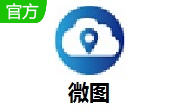
89.63MB|应用软件

84.63MB|应用软件
对于您的问题快深感抱歉,非常感谢您的举报反馈,小编一定会及时处理该问题,同时希望能尽可能的填写全面,方便小编检查具体的问题所在,及时处理,再次感谢!